Paleiskite ir tinkamus „msconfig“ nustatymus „Windows“

- 2452
- 8
- Thomas Zemlak
Daugelis kažkaip bando optimizuoti ir paspartinti sistemos veikimą, ypač biudžeto įrangos savininkus ir žmones, kurie nuolat naudoja išteklius reikalaujančias programas. Norėdami tai padaryti, atsisiųskite programas, kurios vienaip ar kitaip veikia OS, ir leiskite jai valdyti. Tačiau ne visi žino, kad pačiame „Windows“ yra labai efektyvus naudingumas, siūlantis plonus parametrus - „sistemos konfigūracija“ arba komandos, kuri ją paleidžia: „MSconfig“. Šiame straipsnyje išsamiai papasakosime apie šio naudingo modulio tikslą, galimybes ir tinkamą konfigūraciją.

Paleiskite ir nustatykite „Windows MSconfig“.
Kas yra „MSconfig“, ir kodėl reikalingas šis modulis
„Sistemos konfigūracija“, kuri suaktyvina komandą „MSConfig“. Naudingumo langas yra padalintas į skyrius, kiekvienas iš jų turi skirtingų orientacijų įrankius:
- „Bendrasis“ - čia siūloma pasirinkti įprastą arba ribotą sistemos paleidimą.
- „Įkėlimas“ - čia galite pasirinkti, kiek laiko reikia įkelti sistemą, sukonfigūruoti „saugus režimą“ tam tikrais tikslais: restauracija, įveskite kitą apvalkalą ir kt.P.
- „Paslaugos“ - čia galite pasirinkti paslaugas, kurios bus paleistos iškart po to, kai kompiuteris įjungs. Norint greitai rasti reikiamus, yra funkcija ignoruoti sistemos procesus - bus išleistas tik vartotojų sąrašas.
- „Automobilis“ - iš tikrųjų naudingumo pavyzdinė funkcija: ji dažniausiai naudojama. Čia jie pašalina ir prideda programas, kurios paleidžiamos naudojant sistemą.
- „Paslauga“ - yra keletas naudingų parinkčių: galite greitai peržiūrėti pagrindinius sistemos parametrus ir išankstinius įdiegimus, patikrinkite klaidas.
Bet kokius parametrus reikia pakeisti atsargiai, aiškiai įsivaizduojant, koks rezultatas bus rezultatas, kad nepažeistumėte kompiuterio.
Kaip pereiti į „MSconfig“ konfigūraciją.Exe
Dabar pakalbėkime apie „MSConfig“ paslaugą skirtingose „Windows“ versijose (XP, 7, 8, 10): Kaip vienaip ar kitaip pereiti prie lango „Sistemos konfigūracija“.
Paieškos linija "
Kaip greitai ir lengvai pereiti prie „Sistemos konfigūracijos“ (MSCONFIG):
- Jei turite „Windows“ XP arba 7, atidarykite „Start“, suraskite žemiau esančias eilutes ir pridėkite ten „Sistemos konfigūracija“ arba „MSconfig“, o tada atidarykite naudingumą dvigubu spustelėjimu.
- Jei turite „Windows“ 8-10, tada „paiešką“ atlieka atskiras mygtukas šalia „Pradėti“. Padėkite ten tą patį.
Jei turite nelicencijuotus „Windows“ su blogu anglo-Rusijos vertimu ir ji nesupranta užklausų, turėsite ieškoti failo šaknies kataloge. Norėdami tai padaryti, atidarykite „diską su“ ir „Windows“ aplanku, o jame - „System32“. Ten rasite elementą msconfig.EXE - jį galima paleisti dvigubu paspaudimu, failo vieta nesikeičia priklausomai nuo „Windows“.
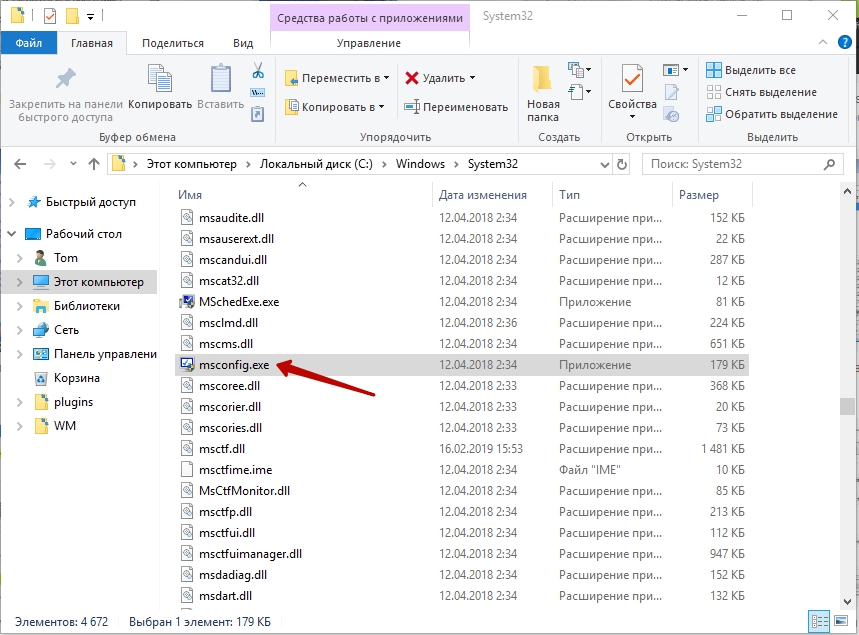
Komanda „atlikti“
Taip pat „Windows 7“, 8, 10 msconfig Galite įjungti paskambinę langu „atlikti“:
- Paspauskite Win+R.
- Pasirodžiusioje eilutėje įveskite komandą ir patvirtinkite veiksmo mygtuką „Enter“.
Jei tai nesielgi, o sistema pateikia pranešimą, kad nesate pakankamai teisus, geriau surasti programą „vykdyti“ per sistemos paiešką, o tada paspauskite ją su dešiniuoju mygtuku ir pasirinkite Vykdyti kaip administratorių, ir tik tada nustatykite komandą.
Komandinė eilutė
Užklausa per komandinę eilutę taip pat yra paprastas ir efektyvus būdas paskambinti tinkamai paslaugai.
- Įsitraukite į „paieškos“ frazę: „Komandinė eilutė“ ir spustelėkite programos pavadinimą naudodami papildomą manipuliatoriaus mygtuką, kad pasirinktumėte paleidimą kaip administratorių.
- Priešais jus pasirodys langas su juodu lauku.
- Iškart po mirksinčiu žymekliu įveskite: „MSconfig“ ir spustelėkite „Enter“.
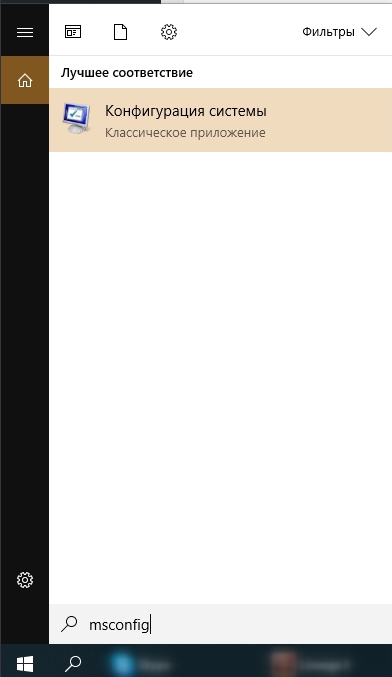
Kaip sureguliuoti „mSconfig“
Dabar pakalbėkime apie kompiuterio nustatymą „System Configuration“. Trumpas pagrindinių skyrių pažymėjimas jau buvo pateiktas aukščiau, o dabar pakalbėkime daugiau apie funkcijas, kurių geriau nenaudoti, jei nesate profesionalas.
Kas suteikia „procesorių skaičių“ „MSconfig“
Šiame skyriuje nurodoma, kiek branduolių, kompiuteris bus paleistas, kai įjungiama. Pagal numatytuosius nustatymus nurodoma viskas, kas yra procesoriuje (nesvarbu, kokius „Windows“ turite: XP, 7, 8 arba 10), ir tai skirta maksimaliai našumui. Skaitį galite pakeisti tik trumpesne kryptimi, o tai neturi prasmės paprastam vartotojui. Ši parinktis gali būti naudinga kompiuterinės technologijos bandytojams, kad būtų galima teisingai sukonfigūruoti ją.
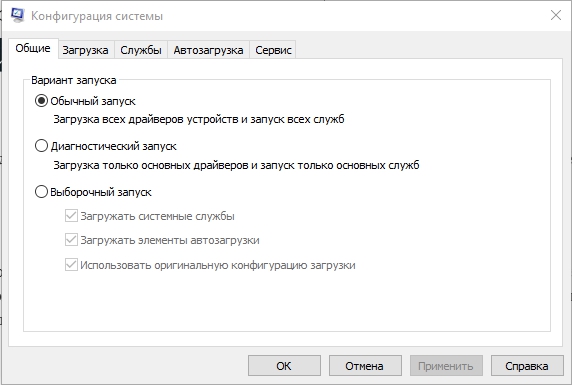
Kas „MSconfig“ suteikia „maksimalią atmintį“
Tas pat maksimaliai veikdamas. Jūs negalite padaryti indikatoriaus dar aukštesnį - greičio sumažėjimas tik sumažėja, o tai visiškai nėra būtina įprastam darbui kompiuteryje. Kartais „MSconfig“ neprasideda: tai gali nutikti dėl sistemos nesėkmių. Tokiu atveju galite patikrinti failų būseną: skambinkite į komandinę eilutę ir paprašykite „SFC /Scannow“ (be kabučių) + „Enter“. Taip pat galite kreiptis į registro redaktorių:
- Spustelėkite „Win+R“, eilutėje „Atlikite„ Rašykite “regedit“ (be kabučių).
- Spustelėkite „Enter“.
- Kairėje esančiame sąraše raskite didelę hkey_local_machine skyrių ir suraskite programinės įrangos aplanką.
- Jame turite nuosekliai atidaryti „Microsoft \ Windows \ CurrentVersion \ App Paths“ aplankus, kad patektumėte į „MSConfig“ failą.Exe.
- Šio elemento vietos adresas turėtų būti toks: System_dis \ Windows \ pChealth \ HelpCtr \ Binaries \ msconfig.Exe. Jei ne, turite išeiti iš registro, perkelti failą ten, kur jis yra būtinas, ir nurodykite teisingą kelią pačiame registre.
- Dabar tame pačiame aplanke raskite „HelpCtr“ failą.Exe ir patikrinkite jo adresą, jis turi atitikti: c: \ windows \ pchealth \ helptr \ binares \ helptr.Exe.
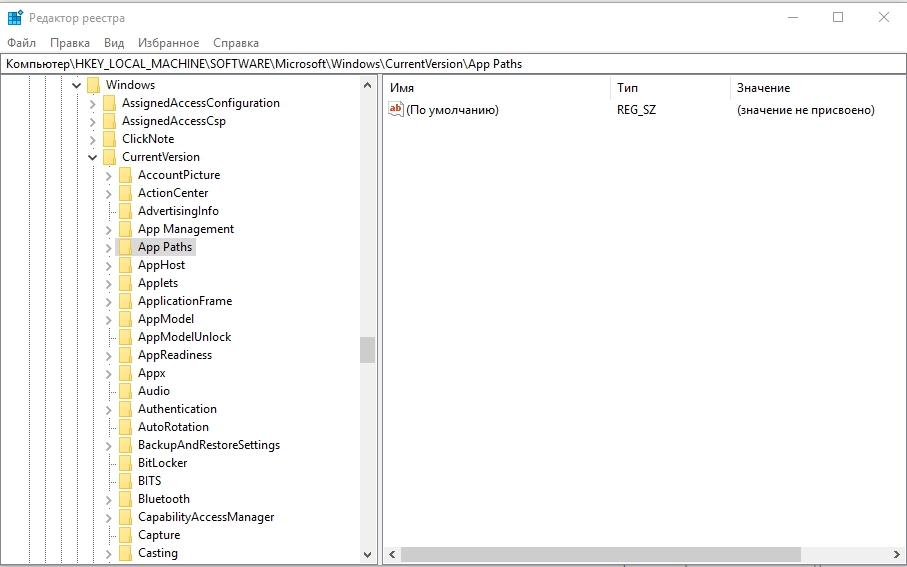
- « Kokios klaidos priežastys nėra „Win32“ programa ir kaip ją ištaisyti
- „Windows 0x80070035“ klaida nerado tinklo kelio - sprendimo priežastys ir metodai »

